' Hata Kodu 150-203 `genellikle etkilenen kullanıcılar bir diskten Wii U'da bir oyun başlatmaya çalıştığında karşılaşılır. Etkilenen kullanıcıların çoğu, bu hatayı yalnızca Wii U oyunlarında gördüklerini bildiriyor - Wii oyunlarını gayet iyi oynayabiliyorlar.

Wii U Hata Kodu; 150 - 2031
Bu sorunu araştırdıktan sonra, bu belirli hata kodunu üretebilecek birden fazla farklı senaryo olduğu ortaya çıktı. İşte olası suçluların kısa listesi:
- Kirli Oyun Diski - Bu belirli hata kodunu tetikleyecek en yaygın örneklerden biri kirli oyun diski . Bu durumda, verilere zarar vermekten kaçınmak için doğru hareketleri kullanarak diski mikrofiber bir bezle temizlemek için izopropil alkol kullanabilirsiniz. Optik bloğa zarar verebilecek yan ürünleri geride bırakmaktan kaçınmak için izopropil alkol bir zorunluluktur.
- Kirli Konsol Lensi - Konsol merceğinin içindeki tüy veya toz birikmesi de bu özel hata kodunu tetikleyecek ana neden olabilir. Bu durumda sorunu çözmenin en kolay ve en etkili yolu, resmi Wii U Lens Temizleme Kitini kullanmaktır. Ek olarak, teknoloji konusunda bilgiliyseniz, optik sürücüyü ayırabilir ve sorunu çözmek için izopropil alkole batırılmış bir mikrofiber kullanabilirsiniz.
- Wii Modu otomatik olarak başlamıyor - Görünüşe göre bu sorun, klasik bir Wii oyunu oynamaya çalıştığınız ancak konsolunuzun Klasik Wii Modunu otomatik olarak başlatamadığı durumlarda da ortaya çıkabilir. Bu durumda, Wii U konsolunuzun ayarlar menüsünden Klasik Wii modunu zorlayabilirsiniz.
- Eski Sistem üretici yazılımı - Bazı oyunlarda, mevcut sistem belleniminizin güncel olmaması nedeniyle bu hatayı görebilirsiniz. Bu durumda, konsolunuzu İnternete bağlayarak ve ardından konsolunuzdan mevcut en son ürün yazılımına güncelleyerek sorunu çözebilirsiniz. Sistem ayarları Menü.
- Konsol ve Oyun bölgeleri uyumsuz - Bu özel sorunun ortaya çıkmasından bir bölge kilidi de sorumlu olabilir. Konsolunuz oyununuzdan farklı bir bölgedeyse, kesinlikle bu okuma hatasını almanın nedeni budur. Bu durumda, oyunu uyumlu bir sürümle değiştirmekten başka bir düzeltme yoktur.
- Donanım sorunu - Aşağıdaki yöntemlerden hiçbiri sorunu çözmenize yardımcı olmuyorsa, büyük olasılıkla bir donanım sorunuyla uğraşıyorsunuzdur (büyük olasılıkla optik sürücüyle ilgilidir). Bu durumda, konsolunuzu sertifikalı bir teknisyene götürebilir veya Nintendo ile iletişime geçip onarım atölyelerini kullanabilirsiniz.
Yöntem 1: Oyun Diskini Temizleme
Bu sorunla yalnızca belirli bir oyunu oynamaya çalışırken karşılaşıyorsanız, diskin kirli veya hasarlı olabileceğini varsayarak başlamalısınız. Bu durumda oyun diskini yumuşak bir bezle (örn. Mikrofiber) temizlemeye çalışarak başlamalısınız.
Bu senaryo uygulanabilirse, bunu yapmanın ideal yolu izopropil alkol kullanmak ve oyun diskinde herhangi bir hasar oluşmasını önlemek için doğru hareketleri uygulamaktır. İzopropil alkol idealdir çünkü geride kalan yan ürünleri geride bırakma konusunda endişelenmenize gerek yoktur, optik blok veya başka tür sorunlara neden olabilir.
Not: Derin bir çizikle uğraşıyorsanız, aşağıdaki çözüm sizin için işe yaramayacaktır. Ancak yalnızca yüzeysel bir çizik veya kirli bir bölümle uğraşıyorsanız, aşağıdaki talimatlar yardımcı olacaktır.
Sorunları çözmek için Wii U diskinizi temizlemenin ideal yolu şu şekildedir: 150-2031 hata kodu :
- Yumuşak bir beze biraz izopropil alkol serperek başlayın ve soruna neden olan diski ovalamaya başlayın.

Blu-Ray diskini temizleme
Önemli : Diski, merkezden dış kenara doğru düz çizgiler halinde silmeniz çok önemlidir. Çevrelerde SİLMEYİN onarılamaz disk hasarı oluşturma riskine neden olur.
- Disk temizliğini bitirdikten sonra, en az 5 saniye havayla kurutun, ancak bunu tozlu olmayan bir alanda yapın.
- İşlem tamamlandıktan sonra diski tekrar Wii U konsolunuza yerleştirin ve sorunun şimdi çözülüp çözülmediğine bakın.
Hala görüyorsanız 150-2031 hatası oyunu eklediğinizde, aşağıdaki bir sonraki olası düzeltmeye geçin.
Yöntem 2: Wii U Lens Temizleme Kitini Kullanma (varsa)
Görürseniz 150-2031 hatası her Wii U diskinde, aslında bir disk okuyucu sorunuyla uğraşmanız çok olasıdır (ya kirli ya da hasarlıdır). Bu senaryo geçerliyse, sorunu, lensi kullanarak temizleyerek çözebilmelisiniz. Wii U Lens Temizleme Kiti ve kit paketinde bulunan talimatları takip edin.
Evinizin etrafında bu Wii U Lens Temizleme Kitine sahipseniz, bunu yapmanın en iyi yolu bu işlemi konsolun iyi havalandırıldığı bir alanda gerçekleştirmektir.
Bu temizlik kitine henüz sahip değilseniz, muhtemelen Amazon'dan, eBay'den veya yerel GameStop'unuzdan alabilirsiniz.
Ek olarak, teknik biriyseniz, optik sürücüyü ayırarak lensi bir mikrofiber ile manuel olarak da temizleyebilirsiniz. Ancak bunu daha önce yapmadıysanız, konsolunuza ek hasar verme riski taşıdığınız için bu işlemden kaçının.
Bu işlem uygulanabilir değilse veya bunu zaten başarılı olmadan yaptıysanız, aşağıdaki bir sonraki olası düzeltmeye geçin.
Yöntem 3: Wii Moduna Geçiş
Sadece görmeniz durumunda 150-2031 hata kodu, klasik Wii oyunlarını oynamaya çalışırken, klasik Wii Oyunlarını oynayabilmeniz için önce Wii moduna girmeniz gerekecektir.
Çoğu durumda, Wii U konsolunuza herhangi bir Wii Game diski taktığınızda Wii modu otomatik olarak başlatılmalıdır.
Klasik Wii U modu, disk kanalını seçtikten hemen sonra başlatılmalıdır, ancak bu olmazsa, bu şekilde başlatabilirsiniz, manuel olarak yapmanız gerekecektir. Bu prosedür oldukça basittir, ancak bu modu etkinleştirirken sorun yaşamanız durumunda aşağıdaki talimatları izleyin:
- Wii uzaktan kumandanın hazır olduğundan emin olun.
- Wii Remote'u kullanarak imleci Wii düğmesi (ekranın sol alt köşesi) ve A düğmesine basın.
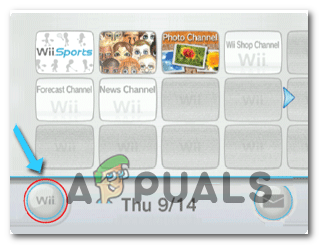
Wii menüsüne erişim
- İçindeyken Wii Seçenekleri menüsünde, Wii Modunu etkinleştirmenize izin veren seçeneği arayın.
Bu senaryonun uygulanabilir olmaması veya zaten klasik Wii modunu kullanıyorsanız, aşağıdaki bir sonraki olası düzeltmeye geçin.
Yöntem 4: Sisteminizi Güncelleme
Görünüşe göre, Wii U konsolunuzun en son sürüme güncellenmediği bir örnekte belirli oyunları çalıştırmaya çalışıyorsanız da bu belirli hatayı görmeyi bekleyebilirsiniz. Aynı zamanda sorun yaşayan bazı kullanıcılar 150 2031 hata kodu, konsollarında en son ürün yazılımı sürümünü kullandıklarından emin olmak için bir sistem güncellemesini zorlayarak bu sorunu çözmeyi başardıklarını onayladı.
Wii U sisteminizi şu anda mevcut olan en son donanım yazılımı sürümüne güncelleme sürecinde size yol gösterecek hızlı bir kılavuz:
- Wi U menüsüne erişmek için uzaktan kumandanızı kullanın, ardından Sistem ayarları Menüye erişmek için simgesine ve A'ya basın.
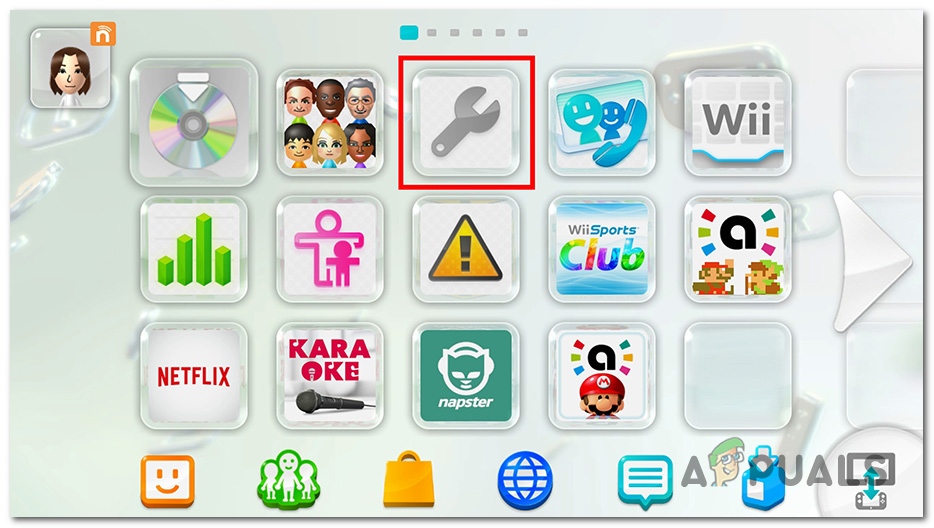
Sistem Ayarları menüsüne erişim
- İçine girdiğinizde Sistem ayarları menüsünde, mevcut seçenekler listesini aşağı kaydırın ve Sistem güncellemesi ve bas KİME bir kez bulduğunuzda.
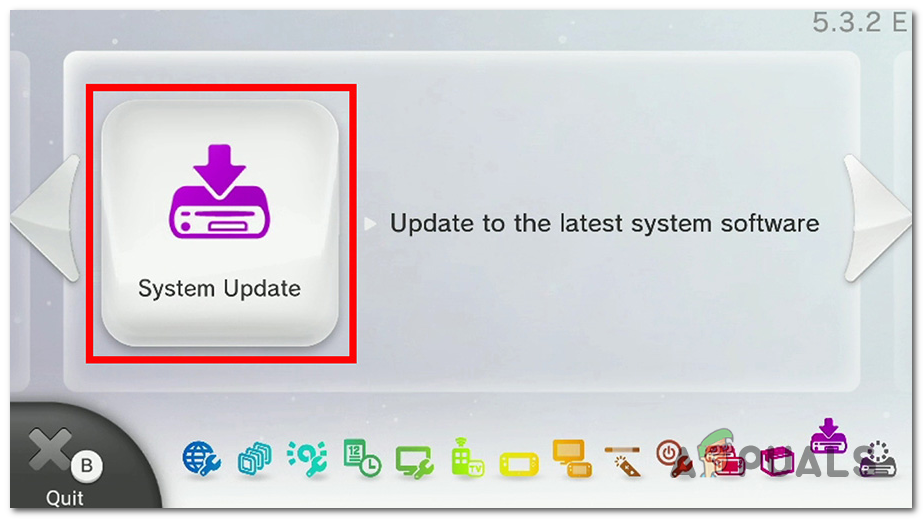
Sistem Güncelleme menüsüne erişim
- Onaylamanız istendiğinde, onaylayın, ardından işlemin tamamlanmasını bekleyin. Sonunda sisteminizin güncel olduğunu belirten mesajı aldığınızda, Tamam pencereyi kapatmak için.
- Daha yeni bir sürüm yüklemeniz istenmezse, konsolunuzu yeniden başlatın ve bir sonraki başlatmanın tamamlanmasını bekleyin.
- Daha önce tetikleyen aynı oyunu başlatın 150-2031 hata kodu ve sorunun şimdi çözülüp çözülmediğine bakın.
Aynı sorunun hala devam etmesi durumunda, aşağıdaki bir sonraki olası düzeltmeye geçin.
Yöntem 5: Bölge Kilitlerini Araştırma
Bu hatayı yalnızca belirli bir oyunda görüyorsanız, bölge kilitlemesini dikkate almalısınız. Nintendo oyunlarının, bölge kilitli olması ve farklı bir bölgedeki konsollarda çalışmaması ile ünlü olduğunu unutmayın.
Size bir örnek vermek gerekirse, Amerika Birleşik Devletleri'ndeki oyunlar Avrupa Wii U konsollarında çalışmayacaktır ve bunun tersi de geçerlidir.
Wii U konsolunuzun bölgesini henüz bilmiyorsanız, Sistem Ayarları'na gidip ekranın sağ üst köşesindeki sistem sürümünü kontrol ederek kolayca ortaya çıkarabilirsiniz. Sondaki harf bölgeyi gösterir - DIR-DİR için ben , U için BİZE ve J için Japonca .

Wii U'nuzun Konsol Bölgesini Keşfetme
Bununla birlikte, Wii U oyunları, dünya genelinde dağıtılan çeşitli bölge kodları için farklı adlara sahiptir. İşte ana bölgelerin bir listesi:
- Japonya ve Asya (NTSC-J)
- Kuzey Amerika ve Güney Amerika (NTSC-U)
- Avrupa, Yeni Zelanda, Avustralya, Orta Doğu, Hindistan, Güney Afrika (PAL bölgesi)
- Çin (NTSC-C)
Oyun bölgeniz ve konsol bölgeniz uyumlu değilse, muhtemelen şu anda hata kodunu görmenizin nedeni budur. Konsolunuzu jailbreak yapmaktan başka, uyumlu bir oyun sürümü almaktan başka coğrafi kilidi atlamanın resmi bir yolu yoktur.
Az önce yaptığınız incelemeler bölge uyumsuzluğu sorununuz olmadığını ortaya çıkardıysa, aşağıdaki son düzeltmeye geçin.
Yöntem 6: Nintendo Desteği'ne Başvurma
Yukarıdaki olası düzeltmelerden hiçbiri sizin için işe yaramadıysa, muhtemelen sizin tarafınızdan çözülemeyen temel bir sorunla uğraşıyorsunuzdur. Hala geçerli bir garantiyle korunuyorsanız, konsolu düzenleyicisine iade edin ve çözümün gelmesini bekleyin.
Öte yandan, deneyebilirsiniz yardım için Nintendo Destek ile iletişime geçin ancak üretici garantisi artık mevcut olmadığından onarım için ödeme yapmaya hazır olun.
Ancak resmi Nintendo Destek ekibiyle iletişim kurmaya çalışmadan önce, muhtemelen ilk sorun giderme sırasında bunu isteyeceklerinden, aşağıdaki bilgilerle önceden hazırlık yaptığınızdan emin olun:
- İnternet servis sağlayıcınızın adı.
- Üreticinin adı ve ağ cihazınızın markası (Wi-Fi erişim noktası, WLAN yönlendirici vb.).
- Wii U konsolunuzun seri numarası.
- Yalnızca belirli bir oyunla ilgili sorun yaşıyorsanız, çalışmayan oyunun adı.

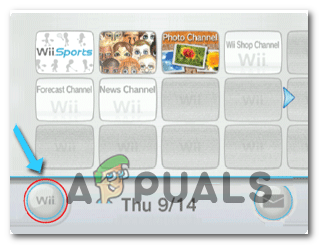
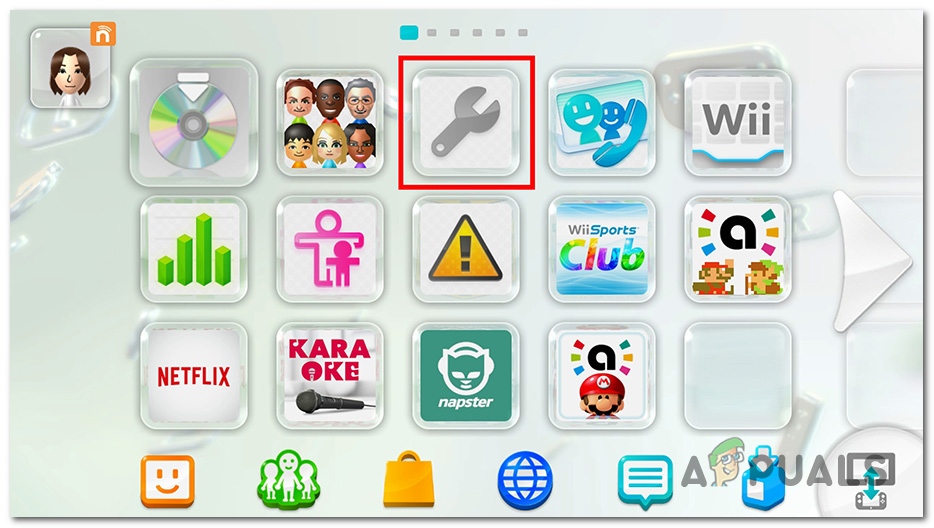
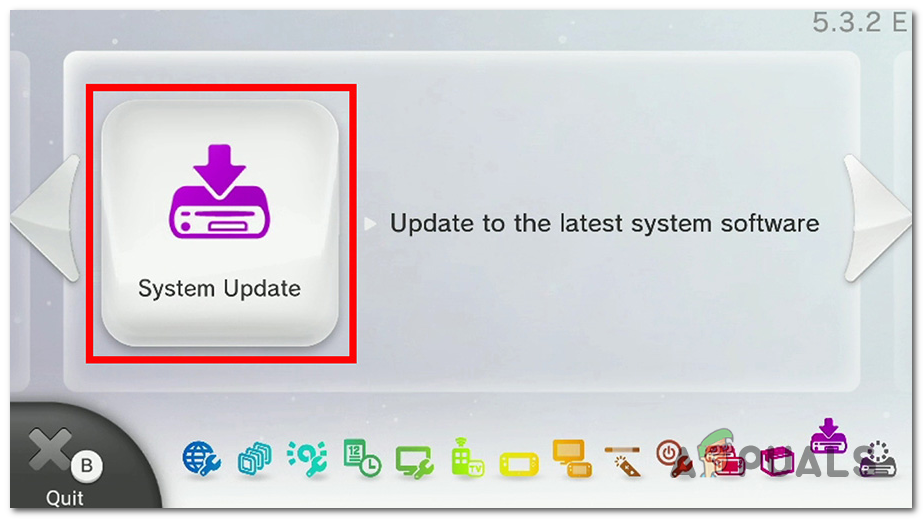

![[DÜZELTME] Medya Satın Alırken veya İndirirken iTunes Hatası -42110](https://jf-balio.pt/img/how-tos/03/itunes-error-42110-when-purchasing.png)









![[DÜZELTME] LenovoBatteryGaugePackage.dll Başlarken Sorun](https://jf-balio.pt/img/how-tos/60/problem-starting-lenovobatterygaugepackage.png)











